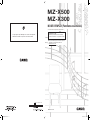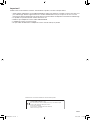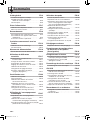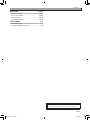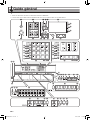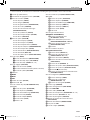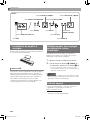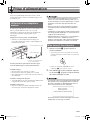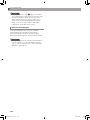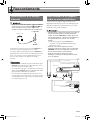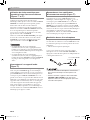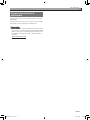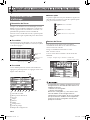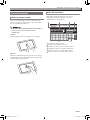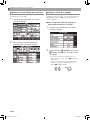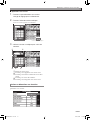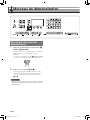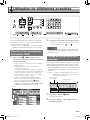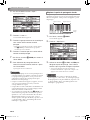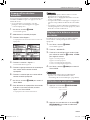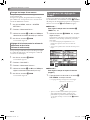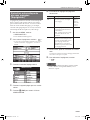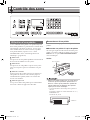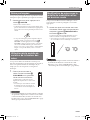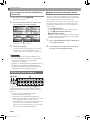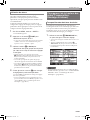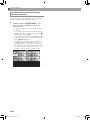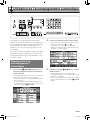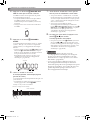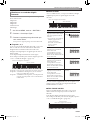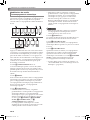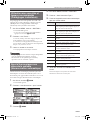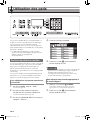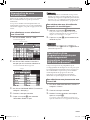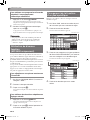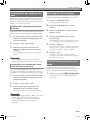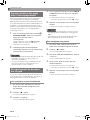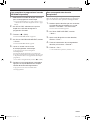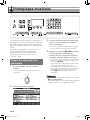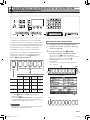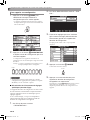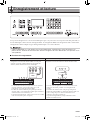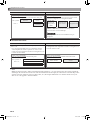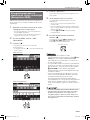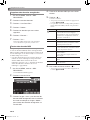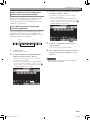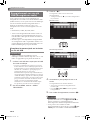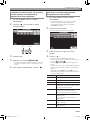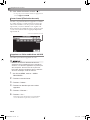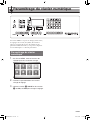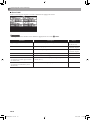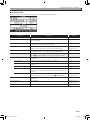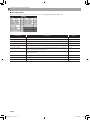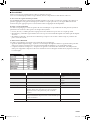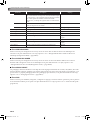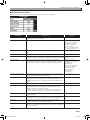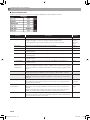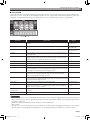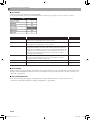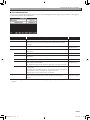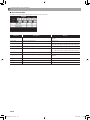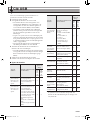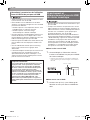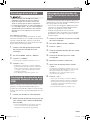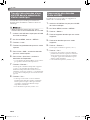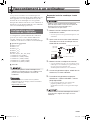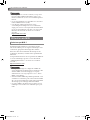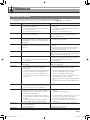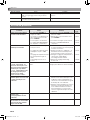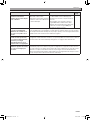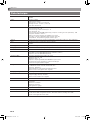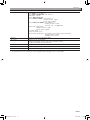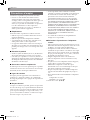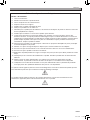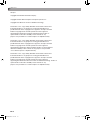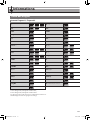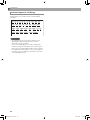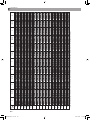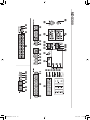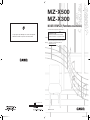Casio MZ-X500 Manuel utilisateur
- Catégorie
- Instruments de musique
- Taper
- Manuel utilisateur
Ce manuel convient également à

MZX500/300-F-1A
FR
MZ
-
X500
MZ
-
X300
Conservez en lieu sûr pour toute référence future.
Consignes de sécurité
Avant d’essayer d’utiliser le clavier numérique,
assurez-vous de lire les « Consignes de sécurité ».
MODE D’EMPLOI (Fonctions essentielles)
● Vous pouvez télécharger le « Tutoriel » séparé et l’
« Appendice » à partir du site ci-dessous.
http://world.casio.com/
K
Ce sigle signifie que l’emballage est conforme à la législation
allemande en matière de protection de l’environnement.
MA1510-A Imprimé en Chine
MZX300_X500-F-1A.indd 1 2015/10/09 16:58:41

Important !
Veuillez noter les informations suivantes avant d’utiliser le produit, car elles sont importantes.
• Avant d’utiliser l’adaptateur secteur AD-E24250LW en option pour alimenter ce produit, assurez-vous qu’il n’est
pas endommagé. Vérifiez soigneusement si le cordon d’alimentation n’est pas coupé, les fils à nu ou s’il ne
présente pas d’autres dommages. Ne jamais laisser un enfant utiliser un adaptateur sérieusement endommagé.
• Ce produit n’est pas destiné aux enfants de moins 3 ans.
• N’utiliser que l’adaptateur secteur CASIO AD-E24250LW.
• L’adaptateur secteur n’est pas un jouet.
• Ne pas oublier de débrancher l’adaptateur secteur avant de nettoyer le produit.
Manufacturer:
CASIO COMPUTER CO., LTD.
6-2, Hon-machi 1-chome, Shibuya-ku, Tokyo 151-8543, Japan
Responsible within the European Union:
Casio Europe GmbH
Casio-Platz 1, 22848 Norderstedt, Germany
www.casio-europe.com
Déclaration de conformité à la Directive de l’Union Européenne
FR-1
MZX300_X500-F-1A.indd 3 2015/10/09 16:58:41

FR-2
Sommaire
Guide général FR-4
Installation du pupitre à musique . . . . . . . . . . . FR-6
Rétablissement des réglages par
défaut du clavier numérique. . . . . . . . . . . . . . FR-6
Tutoriel séparé . . . . . . . . . . . . . . . . . . . . . . . . . FR-6
Prise d’alimentation FR-7
Utilisation d’un adaptateur secteur . . . . . . . . . . FR-7
Mise sous et hors tension . . . . . . . . . . . . . . . . . FR-7
Raccordements FR-9
Raccordement d’un casque d’écoute . . . . . . . . FR-9
Raccordement d’un appareil audio ou d’un
amplificateur. . . . . . . . . . . . . . . . . . . . . . . . . . FR-9
Accessoires fournis et optionnels . . . . . . . . . . FR-11
Opérations communes à tous les
modes FR-12
Utilisation de l’écran d’affichage . . . . . . . . . . . FR-12
Fonctionnement . . . . . . . . . . . . . . . . . . . . . . . FR-13
Morceau de démonstration FR-16
Écoute des morceaux de démonstration. . . . . FR-16
Utilisation de différentes
sonorités FR-17
Sélection d’une sonorité avec les
touches TONE . . . . . . . . . . . . . . . . . . . . . . . FR-17
Partage du clavier entre deux sonorités . . . . . FR-17
Superposition de deux sonorités. . . . . . . . . . . FR-19
Réglage de la balance sonore du clavier . . . . FR-19
Utilisation du métronome . . . . . . . . . . . . . . . . FR-19
Changement de réglage du tempo . . . . . . . . . FR-20
Exécution automatique de phrases
arpégées (Arpégiateur) . . . . . . . . . . . . . . . . FR-21
Contrôle des sons FR-22
Utilisation d’une pédale. . . . . . . . . . . . . . . . . . FR-22
Notes prolongées . . . . . . . . . . . . . . . . . . . . . . FR-23
Utilisation de la molette de variation
de la hauteur des notes . . . . . . . . . . . . . . . . FR-23
Modification de notes avec la molette
de modulation et/ou les boutons ronds . . . . FR-23
Utilisation des curseurs. . . . . . . . . . . . . . . . . . FR-24
Changement de la hauteur des notes
(Transposition, Décalage d’octaves) . . . . . . FR-25
Utilisation de l’accompagnement
automatique FR-27
Reproduction d’un accompagnement
automatique . . . . . . . . . . . . . . . . . . . . . . . . . FR-27
Utilisation des sonorités et tempos
recommandés (Préréglages instantanés) . . FR-31
Ajout d’harmoniques aux notes de la mélodie
(Harmonisation automatique). . . . . . . . . . . . FR-31
Utilisation des pads FR-32
Lecture de phrases courtes. . . . . . . . . . . . . . . FR-32
Reproduction de sons échantillonnés . . . . . . . FR-33
Spécification d’une progression d’accords
pour l’accompagnement automatique
(jeu d’accord) (MZ-X500 uniquement) . . . . . FR-33
Attribution de diverses fonction
(MZ-X500 uniquement) . . . . . . . . . . . . . . . . FR-34
Changement de la fonction d’un pad
spécifique . . . . . . . . . . . . . . . . . . . . . . . . . . . FR-34
Changement des réglages de pad . . . . . . . . . FR-35
Sauvegarde d’une banque . . . . . . . . . . . . . . . FR-35
Arrêt de la lecture de tous les pads. . . . . . . . . FR-35
Synchronisation des pads avec
l’accompagnement . . . . . . . . . . . . . . . . . . . . FR-36
Enregistrement de données sur un pad . . . . . FR-36
Préréglages musicaux FR-38
Rappel des données d’un préréglage . . . . . . . FR-38
Enregistrement de configurations
de sonorités et de rythmes
(Consignation) FR-39
Enregistrement et lecture FR-41
Enregistrement dans la mémoire du clavier
numérique (Enregistreur MIDI). . . . . . . . . . . FR-43
Enregistrement sur une clé USB
(Enregistreur audio) . . . . . . . . . . . . . . . . . . . FR-46
Paramétrage du clavier numérique FR-49
Paramétrage du clavier numérique . . . . . . . . . FR-49
Clé USB FR-61
Branchement et débranchement d’une clé
USB du clavier numérique . . . . . . . . . . . . . . FR-62
Formatage d’une clé USB . . . . . . . . . . . . . . . . FR-63
Sauvegarde des données d’un morceau
standard sur une clé USB . . . . . . . . . . . . . . FR-63
Sauvegarde des données du clavier
numérique sur une clé USB . . . . . . . . . . . . . FR-63
Transfert des données d’une clé USB
dans la mémoire du clavier numérique . . . . FR-64
Suppression des données d’une clé USB. . . . FR-64
Raccordement à un ordinateur FR-65
Configuration système minimale de
l’ordinateur . . . . . . . . . . . . . . . . . . . . . . . . . . FR-65
Utilisation de MIDI . . . . . . . . . . . . . . . . . . . . . . FR-66
MZX300_X500-F-1A.indd 4 2015/10/09 16:58:42

Sommaire
FR-3
Référence FR-67
Messages d’erreur . . . . . . . . . . . . . . . . . . . . . FR-67
En cas de problème . . . . . . . . . . . . . . . . . . . . FR-68
Fiche technique. . . . . . . . . . . . . . . . . . . . . . . . FR-70
Précautions d’emploi. . . . . . . . . . . . . . . . . . . . FR-72
Informations A-1
Guide des doigtés ................................................A-1
Liste des exemples d’accords..............................A-3
Les noms de société et de produits mentionnés dans ce
manuel peuvent être des marques déposées de tiers.
MZX300_X500-F-1A.indd 5 2015/10/09 16:58:42

FR-4
Guide général
• Toutes les illustrations dans ce manuel montrent le MZ-X500.
• L’aspect réel du produit peut être différent de celui qui est illustré dans ce mode d’emploi.
br
bs
bt
ck
cl
cm
br
bs
bt
ck
cl
cm
er es
ek el em en eq
2 bp8 bk
fk
eo ep
dr
dt
ds
co cp cq
cr
dk dl dn do dp dq
cs dm
cn cn
bm
et
bn
bo
MZ-X500 MZ-X300
ct
1 5 6 bl
3 7
4 9 bq
∗ ∗
MZX300_X500-F-1A.indd 6 2015/10/09 16:58:42

Guide général
FR-5
• Dans ce manuel, les touches et les commandes sont désignées par les numéros et les noms suivants.
1Touche P (Alimentation)
2Commande de réglage du volume (VOLUME)
3Zone des sonorités (TONE)
Touche de piano (PIANO)
Touche d’orgue (ORGAN)
Touche de guitare/basse (GUITAR/BASS)
Touche de cordes (STRINGS)
Touche de cuivres/harmonium/orgue
(BRASS/REED/PIPE)
Touche de synthétiseur (SYNTH)
Touche de musique ethnique (ETHNIC)
Touche divers (VARIOUS)
4Zone de rythme (RHYTHM)
Touche de musique pop (POPS)
Touche de musique rock (ROCK)
Touche de musique de danse (DANCE)
Touche de jazz/européen (JAZZ/EUROPEAN)
Touche de musique latine (LATIN)
Touche monde/divers (WORLD/VARIOUS)
Touche de ballade (BALLAD)
Touche de rythmes piano (PIANO RHYTHMS)
Zone de temps (BEAT)
Zone de réglages (SETTING)
blAfficheur
bmMENU
bnMAIN
boEXIT
bpCadran de valeur (VALUE)
bqBoutons K1, K2
Zone de contrôle de pad (PAD CONTROLLER)
(MZ-X500)
Zone de contrôle de pad (PAD CONTROLLER)
(MZ-X300)
Zone d’orgue à tirettes/mixeur
(DRAWBAR ORGAN/MIXER)
Zone de contrôleur de rythme
(RHY
THM CONTROLLER)
Zone de configuration (REGISTRATION)
ekTouche Figer (FREEZE)
elTouche d’enregistrement (REC MODE)
emTouche MIDI a
enTouche audio (AUDIO a)
eoTouches de transposition (TRANSPOSE w, q)
epTouches d’octave (OCTAVE w, q)
eqTouche de prolongation (SUSTAIN)
erMolette de variation de hauteur des notes
(PITCH BEND)
esMolette de modulation (MODULATION)
etPort pour clé USB
fkPrise de casque (PHONES)
5Touche de métronome (METRONOME)
6Touche de tempo taper (TAP TEMPO)
7Touche de tempo (TEMPO w, q)
8Touche de sonorité (TONE)
9Touches haut/NON, bas/OUI (w/NO, q/YES)
bkTouche de rythme (RHYTHM)
brTouche de synchro (SYNCHRO)
bsTouche de phrase (PHRASE)
btTouche d’échantillonnage (SAMPLING)
ckTouche d’accord (CHORD)
clTouche de multiple (MULTI)
cmTouche d’arrêt (STOP)
cnPads 1 à 16
brTouche de synchro (SYNCHRO)
bsTouche de phrase (PHRASE)
btTouche d’échantillonnage (SAMPLING)
ckTouche de banque (BANKq)
clTouche de banque (BANKw)
cmTouche d’arrêt (STOP)
cnPads 1 à 4
coTouches Lent/Rapide, Port
(SLOW/FAST, PORT)
cpTouche de deuxième percussion
(PERCUSSION SECOND, 1-8/9-16)
cqTouche de troisième percussion
(PERCUSSION THIRD)
crCurseurs
csTouches d’intro (INTRO1, 2)
ctTouches de variation/insertion
(VARIATION/FILL-IN 1 à 4)
dkTouche de transition (BREAK)
dlTouche de fondu à l’ouverture/fermeture
(FADE IN/OUT)
dmTouches de fin (ENDING1, 2)
dnTouche de synchro début (SY
NCHRO START)
doTouche de synchro fin (SYNCHRO STOP)
dpTouche a (marche/arrêt)
dqTouche d’accompagnement activé/désactivé
(ACCOMP ON/OFF)
drTouche de banque (BANK)
dsTouches de configuration
(REGISTRATION 1 à 8)
dtTouche de sauvegarde (STORE)
MZX300_X500-F-1A.indd 7 2015/10/09 16:58:42

FR-6
Guide général
Arrière
Commande
AUDIO VOLUME
Prises LINE OUT R, L/MONO
Bornes MIDI OUT/THRU, IN
Port USB
Prise PEDAL1
Prise AUDIO IN
Borne DC 24V
Prises LINE IN R, L/MONO
Prise MIC IN
Commande MIC VOLUMEPrise PEDAL2, EXPRESSION
Insérez le bas du pupitre à musique dans la rainure sur
la console du clavier numérique.
Le panneau à cristaux liquides de l’écran du moniteur
utilise une technologie haute précision qui offre un
rendement de pixels de 99,99%. Cela signifie qu’un très
petit nombre de pixels peuvent ne pas s’allumer ou
rester allumés tout le temps. Cela provient des
caractéristiques du panneau à cristaux liquides et ne
constitue pas un mauvais fonctionnement.
Procédez de la façon suivante pour ramener les
données et les réglages sauvegardés sur le clavier
numérique à leurs valeurs par défaut.
1.
Mettez le clavier numérique hors tension.
2.
Tout en tenant les touches 7 TEMPO w,
q enfoncées, appuyez sur la touche 1 P.
• Le clavier numérique se met sous tension et son
système interne s’initialise. Le clavier numérique est
disponible un peu plus tard.
• Reportez-vous à « Mise sous et hors tension » (page
FR-7) pour plus d’informations sur la mise sous et
hors tension du clavier numérique.
Vous pouvez télécharger le « Tutoriel » séparé et l’
« Appendice»* à partir du site ci-dessous.
http://world.casio.com/
* Listes des sonorités et des rythmes
* Installation du pupitre à
musique
Panneau LCD
Rétablissement des réglages
par défaut du clavier
numérique
Tutoriel séparé
MZX300_X500-F-1A.indd 8 2015/10/09 16:58:43

FR-7
Prise d’alimentation
Votre clavier numérique fonctionne sur le courant
secteur domestique. Veillez à l’éteindre lorsque vous
ne l’utilisez pas.
N’utilisez que l’adaptateur secteur (norme JEITA, avec
fiche à polarité unifiée) fourni avec ce clavier
numérique. L’emploi d’un autre type d’adaptateur
secteur peut entraîner une panne du clavier
numérique.
Adaptateur secteur spécifié : AD-E24250LW
• Utilisez le cordon d’alimentation fourni pour
raccorder l’adaptateur secteur comme indiqué sur
l’illustration suivante.
Veuillez prendre les précautions suivantes pour
éviter d’endommager le cordon d’alimentation.
Pendant l’emploi
• Ne tirez jamais trop fort sur le cordon.
• Ne tirez jamais de façon répétée sur le cordon.
• Ne tordez jamais le cordon au niveau de la fiche ou
du connecteur.
Pendant le changement de place
• Avant de déplacer le clavier numérique, débranchez
l’adaptateur secteur de la prise secteur.
Pendant l’entreposage
• Enroulez et liez le cordon d’alimentation, mais ne
l’enroulez pas autour de l’adaptateur secteur.
• Ne raccordez jamais l’adaptateur secteur (norme
JEITA, avec fiche à polarité unifiée) fourni avec ce
clavier numérique à un autre appareil que ce clavier
numérique. Tout autre objet peut entraîner une
panne.
• Assurez-vous que le clavier numérique est éteint
avant de brancher ou de débrancher l’adaptateur
secteur.
• L’adaptateur secteur devient chaud au toucher après
une longue période d’utilisation. C’est normal et il ne
s’agit pas d’une défectuosité.
• Utilisez l’adaptateur secteur avec sa face étiquetée
orientée vers le bas. L’adaptateur secteur a
tendance à émettre des ondes électromagnétiques
quand la face étiquetée est orientée vers le haut.
1.
Utilisez la touche 1 P pour allumer le
clavier numérique.
• Ne touchez pas le clavier, les pédales ni les touches
pendant l’affichage de l’écran initial. Ceci peut causer
une panne.
• Utilisez la commande VOLUME du clavier
numérique (2) pour régler le volume.
2.
Pour éteindre le clavier numérique, appuyez
sur la touche 1 P jusqu’à ce que l’afficheur
du clavier numérique se vide.
• Le message ci-dessous peut apparaître pendant que
des données sont sauvegardées dans la mémoire
du clavier numérique ou immédiatement après la
mise sous tension du clavier numérique.
Ne mettez jamais le clavier numérique hors tension
pendant que ce message est affiché.
Utilisation d’un adaptateur
secteur
Prise d’alimentation domestique
Cordon d’alimentation
Borne DC 24V Adaptateur secteur
• La forme et le type dépendent du
lieu de commercialisation.
Mise sous et hors tension
MZX300_X500-F-1A.indd 9 2015/10/09 16:58:43

FR-8
Prise d’alimentation
• Une pression sur la touche 1 P pour éteindre le
clavier numérique, le met en fait en veille. En veille,
un courant minime continue de circuler dans le
clavier numérique. Si vous prévoyez de ne pas
utiliser le clavier numérique pendant un certain
temps, ou en cas d’orage, veillez à débrancher
l’adaptateur secteur de la prise secteur.
Le clavier numérique est conçu pour s’éteindre
automatiquement au bout d’un certain temps
d’inactivité afin d’économiser l’énergie. Le délai
d’extinction automatique est d’environ quatre heures.
• Vous pouvez désactiver l’extinction automatique, si
vous le souhaitez. Pour plus de détails, reportez-
vous à « Auto Power Off » dans « Écran SYSTEM
SETTING » (page FR-55).
Extinction automatique
MZX300_X500-F-1A.indd 10 2015/10/09 16:58:43

FR-9
Raccordements
• Avant de raccorder des casques, veillez à réduire le
niveau sonore avec la commande 2 VOLUME du
clavier numérique. Vous pouvez augmenter le
volume au niveau souhaité après le raccordement.
Connectez le casque d’écoute à la prise PHONES. La
sortie du son par les haut-parleurs est coupée
lorsqu’un casque est branché sur la prise PHONES, ce
qui permet de s’exercer la nuit sans déranger personne.
Pour vous protéger l’ouïe, n’augmentez pas trop le
niveau sonore lorsque vous utilisez un casque
d’écoute.
• Enfoncez bien la fiche du casque à fond dans la prise
PHONES. Si la fiche n’est pas bien enfoncée, le son
ne sortira que d’un côté du casque.
• Si la fiche du casque que vous utilisez ne s’insère pas
dans la prise PHONES, utilisez l’adaptateur de fiche
approprié disponible dans le commerce.
• Si vous utilisez un adaptateur de fiche pour votre
casque, veillez à ne pas le laisser sur la prise lorsque
vous débranchez le casque. Sinon, les haut-parleurs
ne restitueront pas le son.
Vous pouvez raccorder un appareil audio ou un
amplificateur de musique au clavier numérique pour
amplifier et améliorer la qualité du morceau joué en
restituant le son par des enceintes.
• Pendant que le son des haut-parleurs est coupé,* le
clavier numérique optimise automatiquement le
casque et l’écoute LINE OUT. Pendant que le son
sort des haut-parleurs, il bascule automatiquement
sur l’optimisation pour l’écoute avec les haut-
parleurs.
* Fiche insérée dans la prise PHONES ou
« Speaker » Écran SYSTEM SETTING (page
FR-55) hors service.
• Avant de raccorder un appareil au clavier
numérique, réduisez le volume avec la commande
VOLUME. Vous pouvez augmenter le volume au
niveau souhaité après le raccordement.
• Avant de raccorder un appareil au clavier
numérique, veuillez lire la documentation fournie
avec cet appareil.
Raccordement d’un casque
d’écoute
Prise fk PHONES
Casque d’écoute
Avant
Raccordement d’un appareil
audio ou d’un amplificateur
INPUT 1
INPUT 2
4
1
3
2
Amplificateur de guitare
Amplificateur de clavier, etc.
Fiche ordinaire
Jack ordinaire
GAUCHE (blanche)
DROITE (rouge)
Source sonore MIDI, etc.
Fiche cinch
Prise AUX IN d’amplificateur audio, etc.
Smartphone, etc.
Minifiche stéréo
Commande AUDIO VOLUME
MZX300_X500-F-1A.indd 11 2015/10/09 16:58:43

FR-10
Raccordements
Une source externe raccordée à LINE IN R (droite) est
restituée par le haut-parleur droit du clavier
numérique, tandis qu’une source raccordée à LINE IN
L/MONO est restituée par le haut-parleur gauche.
Utilisez des cordons de liaison du commerce
appropriés à l’appareil raccordé. Lorsqu’une source
externe est raccordée à LINE IN L/MONO seulement,
le son est reproduit par les deux haut-parleurs.
Vous pouvez raccorder un smartphone ou un autre
type de lecteur audio à AUDIO IN.
Utilisez la commande AUDIO VOLUME pour régler
le niveau de volume de l’entrée sonore de la borne
AUDIO IN. Ce niveau de volume ne peut pas être
réglé en utilisant la commande 2 VOLUME.
• Les effets intégrés du clavier numérique
(réverbération, chorus, DSP) s’appliquent aussi à
l’entrée sonore entrant par la borne LINE IN/MIC
IN. L’entrée LINE IN/MIC IN peut être enregistrée
avec l’enregistreur audio.
• Les effets intégrés du clavier numérique
(réverbération, chorus, DSP) ne s’appliquent pas à
l’entrée de la borne AUDIO IN. L’entrée AUDIO IN
ne peut pas être enregistrée avec l’enregistreur
audio.
Utilisez des câbles du commerce pour relier l’appareil
audio aux prises LINE OUT du clavier numérique,
comme indiqué sur la Figure
. Le son sortant par la
prise LINE OUT R est la voie droite tandis que le son
sortant par la prise LINE OUT L/MONO est la voie
gauche. Vous devez vous procurer des câbles de liaison
identiques à ceux indiqués sur l’illustration pour relier
l’appareil audio. Normalement, dans ce cas de figure,
vous devez régler le sélecteur d’entrée de l’appareil
audio sur le réglage correspondant à la prise (par
exemple AUX IN) à laquelle le clavier numérique est
raccordé. Utilisez la commande VOLUME du claivier
numérique pour régler le volume.
Utilisez des câbles du commerce pour relier
l’amplificateur aux prises LINE OUT du clavier
numérique, comme indiqué sur la Figure
. Le son
sortant par la prise LINE OUT R est la voie droite
tandis que le son sortant par la prise LINE OUT L/
MONO est la voie gauche. La liaison à la prise LINE
OUT L/MONO seulement fournit un mixage des deux
canaux. Vous devez vous procurer un câble identique à
celui indiqué sur l’illustration pour relier
l’amplificateur. Utilisez la commande VOLUME du
clavier numérique pour régler le volume.
Vous pouvez connecter un microphone optionnel ou
en vente dans le commerce* à la borne MIC IN et sortir
le son du microphone par les haut-parleurs du clavier
numérique.
* Utilisez un microphone dynamique.
Vous pouvez ajuster le niveau sonore de l’entrée
microphone avec la commande MIC VOLUME. Le
réglage de volume du microphone est indépendant du
volume général du clavier.
• Avant de raccorder un microphone, assurez-vous
que le clavier numérique et le microphone sont
éteints.
• Avant la connexion, réglez les deux commandes
VOLUME et MIC VOLUME sur un bas niveau.
Ajustez le volume au niveau approprié après avoir
raccordé le microphone.
Utilisation du clavier numérique pour
reproduire le son d’une source externe
(Figures
et
)
Raccordement à un appareil audio
(Figure
)
Raccordement à un amplificateur
d’instrument de musique (Figure
)
Restitution du son d’un microphone
Commande MIC VOLUME
Prise MIC IN
MZX300_X500-F-1A.indd 12 2015/10/09 16:58:43

Raccordements
FR-11
N’utilisez que les accessoires spécifiés pour ce clavier
numérique.
L’utilisation d’accessoires non autorisés crée un risque
d’incendie, de choc électrique et de blessure.
• Vous obtiendrez toutes les informations nécessaires
sur les accessoires de ce produit vendus séparément
dans le catalogue CASIO, disponible auprès de votre
revendeur, ainsi que sur le site CASIO à l’adresse
suivante.
http://world.casio.com/
Accessoires fournis et
optionnels
MZX300_X500-F-1A.indd 13 2015/10/09 16:58:43

FR-12
Opérations communes à tous les modes
Lorsque vous allumez le clavier numérique, un écran
MENU et un écran MAIN (indiquant la configuration
actuelle) apparaissent sur l’afficheur. Ces écrans vous
permettent de paramétrer tout un ensemble de
fonctions. Sur le côté droit de l’écran, la palette rapide
des icônes de navigation permet de passer d’un écran à
l’autre.
■ Écran MENU
En touchant une icône de menu vous pouvez afficher
l’écran permettant de paramétrer la sonorité, le rythme
ou d’autres réglages.
■ Écran MAIN
L’écran MAIN permet de vérifier et de modifier les
réglages les plus importants. Les réglages actuels sont
alignés au bas de l’écran.
Clé USB raccordée
Haut-parleurs désactivés
Accord
Tempo
Mesure
Temps
Transposition
Point de partage
Banque de configurations
■ Palette rapide
La palette rapide reste toujours affichée le long du côté
droit de l’écran. Touchez les icônes de la palette rapide
pour passer d’un écran à l’autre.
Vous pouvez savoir quels sont les paramètres
actuellement sélectionnés et les icônes de fonction
activés selon leurs couleurs.
Rouge : Actuellement sélectionné ou activé
Bleu : Fonction activée.
Tous les écrans dans ce manuel sont des écrans du
MZ-X500.
Exemple : Groupes Pops « 16 Beat 1 » sélectionné
• La signification des symboles qui apparaissent après
l’enregistrement ou la modification des données est
expliquée ci-dessous.
! : Donnée non sauvegardée
* : Donnée sauvegardée
Donnée non sauvegardée ( ! ) sera effacé si vous
sortez de l’édition ou de l’enregistrement en
sélectionnant un autre nombre. Si vous ne souhaitez
pas que les données modifiées soient supprimées,
assurez-vous de les sauvegarder avant de faire
quelque chose d’autre.
Utilisation de l’écran
d’affichage
Présentation de l’écran
Affiche la page suivante.
Palette rapide
Affiche l’écran
MAIN.
Ramène à l’écran
précédent.
Affiche l’écran
MENU.
Palette rapide
Contenu de l’écran
bm MENU: Affiche l’écran MENU.
bn MAIN: Affiche l’écran MAIN.
bo EXIT: Ramène à un écran précédent.
Pour aller au groupe suivant.
Pour aller à la page précédente ou suivante.
MZX300_X500-F-1A.indd 14 2015/10/09 16:58:44

Opérations communes à tous les modes
FR-13
Votre clavier numérique est pourvu d’un panneau
tactile. Vous pouvez utiliser celui-ci pour paramétrer
tout un ensemble de fonctions.
• Ne touchez pas le panneau tactile avec un objet
pointu ou dur. L’écran LCD pourrait être
endommagé.
Toucher
Appuyez légèrement sur l’afficheur avec le doigt.
Effleurer
Effleurer l’afficheur de gauche à droite avec le doigt.
L’effleurement d’un écran MENU permet de passer à
une autre page de paramètres.
Vous pouvez utiliser le clavier tactile qui s’affiche pour
dénommer un fichier de données. Le clavier
numérique permet de saisir des caractères
alphabétiques et des symboles.
Contient les lettres saisies.
Sélectionne le type de caractère.
Déplace le curseur vers l’avant et l’arrière.
Supprime la lettre à la gauche du curseur.
Insère les lettres à la position du curseur.
Insère un espace à la position du curseur.
Fonctionnement
Utiliser le panneau tactile
Saisir des caractères
MZX300_X500-F-1A.indd 15 2015/10/09 16:58:44

FR-14
Opérations communes à tous les modes
Un paramètre pouvant être sélectionné dans une liste
est indiqué par l’icône « ».
1.
Touchez le paramètre dont vous voulez
changer le réglage.
2.
Dans la liste qui apparaît, touchez le
paramètre que vous voulez changer.
Une valeur de réglage qui peut être changée est
indiquée par un icône « ». Vous pouvez utiliser une
des deux procédures suivantes pour changer une
valeur de réglage.
■ Pour changer une valeur de réglage en
utilisant des touches ou un cadran
1.
Touchez le paramètre dont vous voulez
changer le réglage.
2.
Utilisez le cadran bp VALUE ou les touches
9 w/NO, q /YES pour changer la valeur
de réglage.
• Les valeurs changent plus rapidement si vous
maintenez l’une ou l’autre touche 9 w/NO, q/
YES enfoncée.
• Vous pouvez rétablir le réglage par défaut d’un
paramètre en appuyant simultanément sur les
boutons 9 w/NO, q /YES.
Sélectionner un paramètre dans une liste Changer la valeur d’un réglage
MZX300_X500-F-1A.indd 16 2015/10/09 16:58:44

Opérations communes à tous les modes
FR-15
■ Opérations sur l’écran
1.
Touchez le paramètre dont vous voulez
changer le réglage pour le sélectionner.
2.
Touchez l’icône de saisie numérique.
Un clavier virtuel apparaît sur l’afficheur.
3.
Utilisez le clavier numérique pour saisir des
nombres.
Pour activer ou désactiver une fonction, touchez son
paramètre ou son icône.
Montre la valeur saisie.
Touchez pour supprimer une valeur saisie.
Touchez pour fermer la fenêtre de saisie de la
valeur.
Touchez pour saisir des nombres.
Touchez pour enregistrer une valeur saisie.
Activer ou désactiver une fonction
Icône du clavier numériqueClavier virtuel
MZX300_X500-F-1A.indd 17 2015/10/09 16:58:44

FR-16
Morceau de démonstration
1.
Appuyez simultanément sur les boutons 8
TONE et bk RHYTHM.
La lecture des morceaux de démonstration commence à
partir du morceau 1 et s’effectue dans l’ordre
séquentiel.
• Vous pouvez utiliser les touches 9 w/NO, q/YES
pour passer à un autre morceau de démonstration.
2.
Appuyez sur la touche dp a.
La lecture des morceaux de démonstration s’arrête.
Les morceaux de démonstration sont lus en boucle si
vous ne les arrêtez pas en appuyant sur la touche
dp a.
• Seules les opérations mentionnées ci-dessus peuvent
être effectuées pendant la lecture des morceaux de
démonstration.
dp
8 b k9
Écoute des morceaux de
démonstration
MZX300_X500-F-1A.indd 18 2015/10/09 16:58:44

FR-17
Utilisation de différentes sonorités
Votre clavier numérique est fourni avec une grande
quantité de sonorités. Vous pouvez sélectionner une
sonorité et la jouer sur le clavier.
• Reportez-vous à « Appendice », fourni séparément,
pour de plus amples informations sur les sonorités.
1.
Dans la zone 3 TONE, appuyez sur la
touche du groupe de sonorités qui contient la
sonorité souhaitée.
• Le groupe de sonorités apparaît sur l’écran UPPER 1
TONE SELECT.
• Toucher l’icône d’un sous-groupe affiche les
sonorités du sous-groupe.
• Pour sélectionner une partie et changer ses réglages
de sonorité, touchez « Select» sur l’écran TONE avant
de réaliser l’opération ci-dessus, puis sélectionnez
une partie (Upper 1, Lower 1, etc.) Pour les détails,
reportez-vous au « Tutoriel » séparé.
• Vous pouvez afficher l’écran UPPER 1 TONE
SELECT à partir de n’importe quel autre écran en
appuyant sur une touche de l’écran 3 TONE.
•
Sur l’écran MAIN, vous pouvez toucher
« Upper 1 » puis utiliser l’écran UPPER 1 TONE
SELECT pour sélectionner une sonorité.
2.
Touchez la sonorité que vous voulez utiliser.
• Vous pouvez passer d’une page à l’autre du groupe
de sonorités en touchant « » ou « ».
• Si vous touchez l’icône Upper 1 pour le désactiver,
aucun son n’est émis quand vous appuyez sur une
touche du clavier.
Le clavier peut être partagé de sorte que le côté gauche
(registre inférieur) reproduise une sonorité et le côté
droit (registre supérieur) reproduise un autre sonorité.
• En cas de partage de clavier, la sonorité attribuée au
registre inférieur est appelée « sonorité partagée »
(Lower 1).
Exemple : « LA Piano » est sélectionné pour la sonorité
principale et « Acoustic Bass 1 » est sélectionné
pour la sonorité partagée.
1.
Sur l’écran, touchez bn MAIN.
L’écran MAIN apparaît.
2.
Touchez « Upper 1 » puis sélectionnez la
sonorité principale.
bm
bn
bo
563 7
9
Sélection d’une sonorité avec
les touches TONE
Sous-groupe
Partage du clavier entre deux
sonorités
Lower 1
Lower 2
Upper 1
Upper 2
Sonorité partagée :
Acoustic Bass 1
Sonorité principale :
LA Piano
MZX300_X500-F-1A.indd 19 2015/10/09 16:58:45

FR-18
Utilisation de différentes sonorités
3.
Sur l’écran MAIN, touchez « Split ».
Le partage est activé.
4.
Touchez « Lower 1 ».
L’écran TONE SELECT apparaît.
5.
Touchez le groupe contenant la sonorité que
vous voulez utiliser comme sonorité
partagée.
• Utilisez les touches du groupe de sonorités dans la
zone 3 TONE pour sélectionner le groupe de
sonorités que vous souhaitez.
6.
Touchez la sonorité que vous voulez utiliser
comme sonorité partagée.
7.
Sur l’écran, touchez bn MAIN pour revenir à
l’écran MAIN.
8.
Pour désactiver le partage de clavier et
revenir à une seule sonorité, touchez « Split »
sur l’écran MAIN.
Le partage de clavier est désactivé.
• Vous pouvez superposer la sonorité principale et la
sonorité partagée avec d’autres sonorités en activant
la superposition (page FR-19). Vous pouvez aussi
configurer le réglage de la superposition après
mettre en service le partage.
• Lorsque vous désactivez Upper 1, Upper 2, Lower 1
ou Lower 2 en touchant son icône, la sonorité
correspondante est coupée.
• Lorsque des sonorités à effet DSP sont attribuées à la
sonorité principale et à la sonorité partagée, l’effet
d’une des sonorités est désactivée.
• Si vous utilisez les touches de zone 3 TONE pour
sélectionner un groupe de sonorités, vous pouvez
spécifier si vous voulez sélectionner des sonorités
directement de Upper 1 et 2, le Lower 1 et 2, et
d’autres parties. Pour plus de détails, reportez-vous
à « Écran TONE » dans « Paramétrage du clavier
numérique » (page FR-50).
Vous pouvez procéder de la façon suivante pour
spécifier la position où le clavier sera partagé entre côté
droit et côté gauche. Cette position est appelée « point
de partage ».
1.
Sur l’écran, touchez bn MAIN.
L’écran MAIN apparaît.
2.
Touchez « Split Point ».
3.
Utilisez les touches 9 w/NO, q/YES pour
désigner le point de partage, c’est-à-dire la
touche la plus à gauche du registre supérieur.
• Vous pouvez désigner le point de partage en
touchant et maintenant « Split Point » lorsque vous
appuyez sur la touche de clavier souhaitée.
• Vous pouvez aussi activer ou désactiver chaque
partie (Upper 1, 2 et Lower 1, 2), et changer la plage
de chaque partie. Pour plus de détails, reportez-vous
à « Écran TONE » dans « Paramétrage du clavier
numérique » (page FR-50).
Déplacer le point de partage du clavier
Registre inférieur Registre supérieur
Point de
partage
MZX300_X500-F-1A.indd 20 2015/10/09 16:58:45

Utilisation de différentes sonorités
FR-19
Vous pouvez superposer deux sonorités différentes qui
résonnent ensemble lorsque vous appuyez sur une
touche du clavier.
• La sonorité Upper 1 est appelée « sonorité
principale » et la sonorité Upper 2 est appelée
« sonorité superposée ».
1.
Sur l’écran, touchez bn MAIN.
L’écran MAIN apparaît.
2.
Sélectionnez la sonorité principale.
3.
Touchez l’icône Upper 2.
La superposition est activée et les deux sonorités sont
superposées.
4.
Touchez la sonorité « Upper 2 ».
L’écran TONE SELECT apparaît.
5.
Touchez le groupe contenant la sonorité que
vous voulez utiliser comme sonorité
superposée.
6.
Touchez la sonorité que vous voulez utiliser
comme sonorité superposée.
7.
Sur l’écran, touchez bn MAIN pour revenir à
l’écran MAIN.
8.
Pour désactiver la superposition de sonorités
et revenir à une seule sonorité, touchez
Upper 2 sur l’écran MAIN.
La superposition de sonorités est désactivée.
• Vous pouvez ajuster la balance entre la sonorité
principale et la sonorité superposée.
Reportez-vous à « Réglage de la balance sonore du
clavier » (page FR-19).
• Lorsque vous touchez l’icône Upper 1 ou Upper 2, la
sonorité correspondante est désactivée et ne retentit
pas.
• Lorsque des sonorités à effet DSP sont attribuées à la
sonorité principale et à la sonorité superposée, l’effet
d’une des sonorités est désactivé.
Procédez de la façon suivante pour régler la balance
sonore entre la sonorité principale et la sonorité
superposée.
1.
Sur l’écran, touchez bm MENU.
L’écran MENU apparaît.
2.
Touchez « BALANCE ».
3.
Touchez la sonorité que vous voulez ajuster
puis utilisez les touches 9 w/NO, q/YES
pour régler le volume.
Upper 1: Sonorité principale
Upper 2: Sonorité superposée
Lower 1: Sonorité partagée (principale)
Lower 2: Sonorité partagée (superposée)
4.
Sur l’écran, touchez bn MAIN pour revenir à
l’écran MAIN.
• Pour d’autres réglages de l’écran BALANCE,
reportez-vous à « Écran BALANCE » dans
« Paramétrage du clavier numérique » (page FR-52).
1.
Appuyez sur la touche 5 METRONOME.
Le métronome se met en marche.
2.
Appuyez une nouvelle fois sur la touche 5
METRONOME pour arrêter le métronome.
Le métronome s’arrête.
Superposition de deux
sonorités
Réglage de la balance sonore
du clavier
Utilisation du métronome
Clignote en mesure.
MZX300_X500-F-1A.indd 21 2015/10/09 16:58:45
La page est en cours de chargement...
La page est en cours de chargement...
La page est en cours de chargement...
La page est en cours de chargement...
La page est en cours de chargement...
La page est en cours de chargement...
La page est en cours de chargement...
La page est en cours de chargement...
La page est en cours de chargement...
La page est en cours de chargement...
La page est en cours de chargement...
La page est en cours de chargement...
La page est en cours de chargement...
La page est en cours de chargement...
La page est en cours de chargement...
La page est en cours de chargement...
La page est en cours de chargement...
La page est en cours de chargement...
La page est en cours de chargement...
La page est en cours de chargement...
La page est en cours de chargement...
La page est en cours de chargement...
La page est en cours de chargement...
La page est en cours de chargement...
La page est en cours de chargement...
La page est en cours de chargement...
La page est en cours de chargement...
La page est en cours de chargement...
La page est en cours de chargement...
La page est en cours de chargement...
La page est en cours de chargement...
La page est en cours de chargement...
La page est en cours de chargement...
La page est en cours de chargement...
La page est en cours de chargement...
La page est en cours de chargement...
La page est en cours de chargement...
La page est en cours de chargement...
La page est en cours de chargement...
La page est en cours de chargement...
La page est en cours de chargement...
La page est en cours de chargement...
La page est en cours de chargement...
La page est en cours de chargement...
La page est en cours de chargement...
La page est en cours de chargement...
La page est en cours de chargement...
La page est en cours de chargement...
La page est en cours de chargement...
La page est en cours de chargement...
La page est en cours de chargement...
La page est en cours de chargement...
La page est en cours de chargement...
La page est en cours de chargement...
La page est en cours de chargement...
La page est en cours de chargement...
La page est en cours de chargement...
La page est en cours de chargement...
La page est en cours de chargement...
La page est en cours de chargement...
La page est en cours de chargement...
La page est en cours de chargement...
-
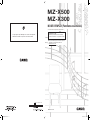 1
1
-
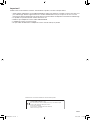 2
2
-
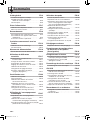 3
3
-
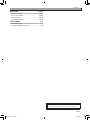 4
4
-
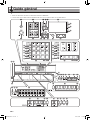 5
5
-
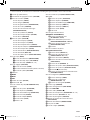 6
6
-
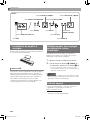 7
7
-
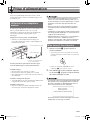 8
8
-
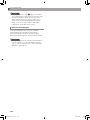 9
9
-
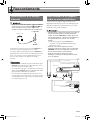 10
10
-
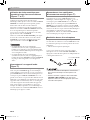 11
11
-
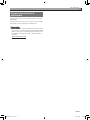 12
12
-
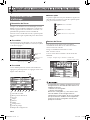 13
13
-
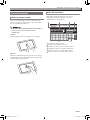 14
14
-
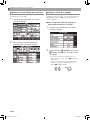 15
15
-
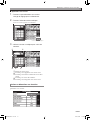 16
16
-
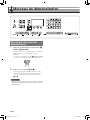 17
17
-
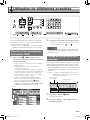 18
18
-
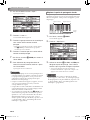 19
19
-
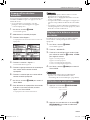 20
20
-
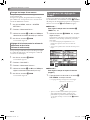 21
21
-
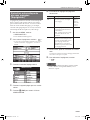 22
22
-
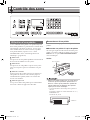 23
23
-
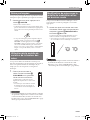 24
24
-
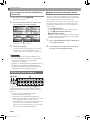 25
25
-
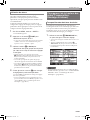 26
26
-
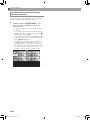 27
27
-
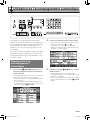 28
28
-
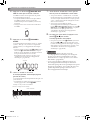 29
29
-
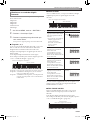 30
30
-
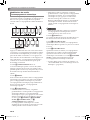 31
31
-
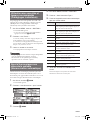 32
32
-
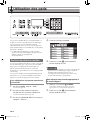 33
33
-
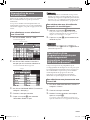 34
34
-
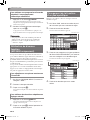 35
35
-
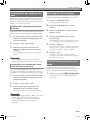 36
36
-
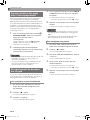 37
37
-
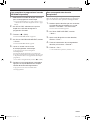 38
38
-
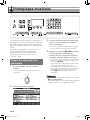 39
39
-
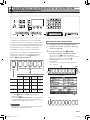 40
40
-
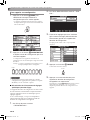 41
41
-
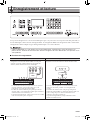 42
42
-
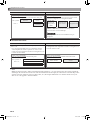 43
43
-
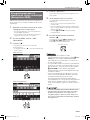 44
44
-
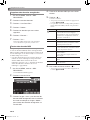 45
45
-
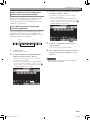 46
46
-
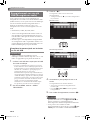 47
47
-
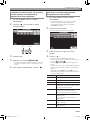 48
48
-
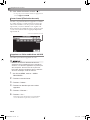 49
49
-
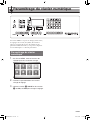 50
50
-
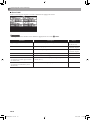 51
51
-
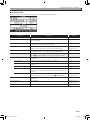 52
52
-
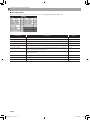 53
53
-
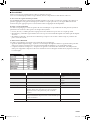 54
54
-
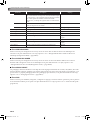 55
55
-
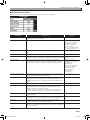 56
56
-
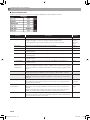 57
57
-
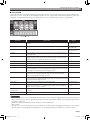 58
58
-
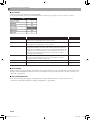 59
59
-
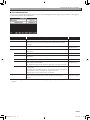 60
60
-
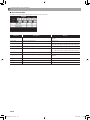 61
61
-
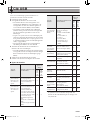 62
62
-
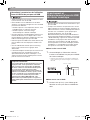 63
63
-
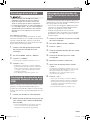 64
64
-
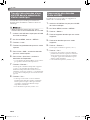 65
65
-
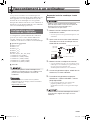 66
66
-
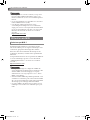 67
67
-
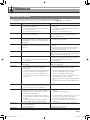 68
68
-
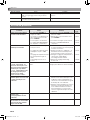 69
69
-
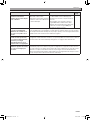 70
70
-
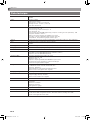 71
71
-
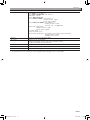 72
72
-
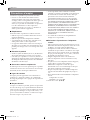 73
73
-
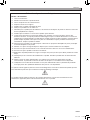 74
74
-
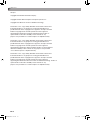 75
75
-
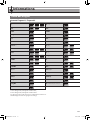 76
76
-
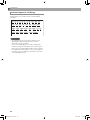 77
77
-
 78
78
-
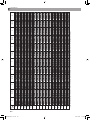 79
79
-
 80
80
-
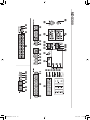 81
81
-
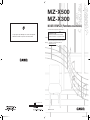 82
82
Casio MZ-X500 Manuel utilisateur
- Catégorie
- Instruments de musique
- Taper
- Manuel utilisateur
- Ce manuel convient également à
Documents connexes
-
Casio PX-410R Manuel utilisateur
-
Casio WK-3800 Manuel utilisateur
-
Casio PX-360 Manuel utilisateur
-
Casio MZ-X500 (Ver. 1.40)
-
Casio PX-S3000 Manuel utilisateur
-
Casio XW-P1 Manuel utilisateur
-
Casio WK-3200 Manuel utilisateur
-
Casio MZ-X500 (Ver. 1.31)
-
Casio LK-190 Manuel utilisateur
-
Casio PX-860 Manuel utilisateur